ps是一款强大实用的设计软件,其中众多的功能可以有效的编辑处理图片,帮助我们实现想要的图片效果。本文小编来教大家如何在PS软件中制作叶子上的水滴图案效果。
1、首先我们需要从电脑中打开ps软件,新建画布,预设画布尺寸、分辨率等参数。
2、点击【文件 – 导入】菜单选项,在文件夹中选择物体图片素材,导入到软件画布中去。
3、从左侧的工具栏中选择使用【椭圆选框工具】,在叶子区域绘制一个椭圆选区。
4、设置前景色为黑色,使用快捷键【alt+delete】,将椭圆选框区域填充为黑色。
5、调节水滴轮廓形状
· 选中椭圆选区图层,在上方菜单栏中点击【滤镜】选项,从列表中选择使用【液化工具】。
· 在液化功能设置面板中,选择使用【向前变形工具】,调节画笔尺寸、硬度参数,将椭圆形状推挤出水滴的轮廓形状。
6、调整图层样式
· 双击水滴图形图层,以打开图层样式调整窗口。
· 点击进入到混合选项设置窗口,调节“填充不透明度”为0。
· 勾选【斜面和浮雕】效果选项,参考以下属性参数调整效果:
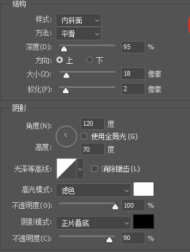
· 勾选【内阴影】效果选项,参考以下属性参数调整效果:
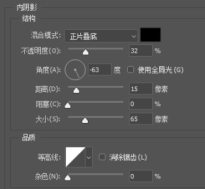
· 勾选【投影】效果选项,参考以下属性参数进行调整:
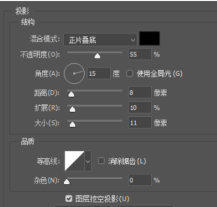
7、此时叶子上呈现出了真实的水滴图案效果。
以上就是关于如何在PS软件中制作叶子露水图案效果的方法和步骤,学习掌握图层样式效果添加调整的方法,可以将基础图形处理出真实的立体水滴图案效果。



